在win8系统中,我们可以在桌面右键选择“个性化”,进行更换系统主题以及修改窗口颜色等相关操作,最近有番茄花园win8系统用户反映在桌面右键菜单没有“个性化”选项了,这是怎么回事呢?通常个性化选项消失主要是注册表数据被误删引起的,针对这个问题,小编就跟大家分享win8系统恢复“个性化”选项的方法。
win8系统找回右键菜单“个性化”选项方法:
1、桌面空白处新建一个文本文档,输入以下代码;
Windows Registry Editor Version 5.00
[HKEY_CLASSES_ROOT\DesktopBackground\Shell\Personalize]
@=hex(2):40,00,25,00,73,00,79,00,73,00,74,00,65,00,6d,00,72,00,6f,00,6f,00,74,\
00,25,00,5c,00,73,00,79,00,73,00,74,00,65,00,6d,00,33,00,32,00,5c,00,74,00,\
68,00,65,00,6d,00,65,00,63,00,70,00,6c,00,2e,00,64,00,6c,00,6c,00,2c,00,2d,\
00,31,00,30,00,00,00
"HideInSafeMode"=""
"ControlPanelName"="Microsoft.Personalization"
"Position"="Bottom"
"Icon"=hex(2):25,00,73,00,79,00,73,00,74,00,65,00,6d,00,72,00,6f,00,6f,00,74,\
00,25,00,5c,00,73,00,79,00,73,00,74,00,65,00,6d,00,33,00,32,00,5c,00,74,00,\
68,00,65,00,6d,00,65,00,63,00,70,00,6c,00,2e,00,64,00,6c,00,6c,00,2c,00,2d,\
00,31,00,00,00
[HKEY_CLASSES_ROOT\DesktopBackground\Shell\Personalize\command]
"DelegateExecute"="{06622D85-6856-4460-8DE1-A81921B41C4B}"
2、点击文件—另存为,文件名输入“修复个性化.reg”,保存类型选择“所有文件”,保存;
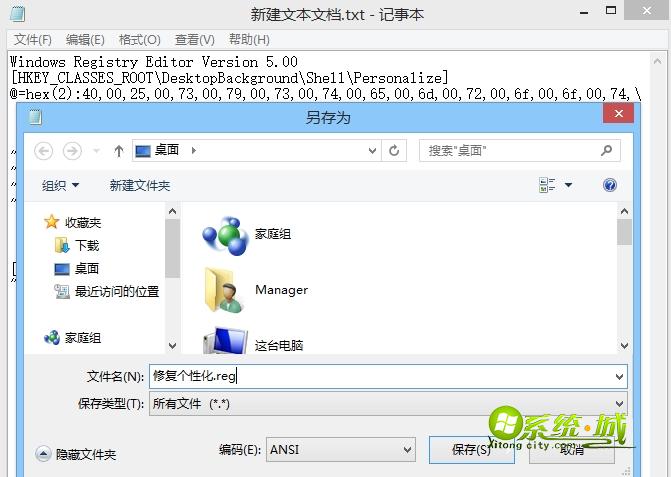
3、双击打开“修复个性化.reg”,弹出提示询问是否修改,点击是;
4、之后就会弹出窗口提示“包含的项和值已成功添加到注册表”,操作完成;
5、返回桌面,右键点击桌面,就可以看到“个性化”选项了。
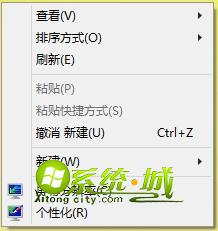
以上就是win8系统右键菜单没有个性化选项的解决方法了,有遇到问题的朋友不妨按照上述方法来解决。
相关阅读:win8系统在右键菜单添加关机功能的技巧
热门教程
网友评论